电脑突然罢工了?别慌,让我来给你支个招!今天咱们就来聊聊那个神奇的Windows开机系统还原,让你轻松应对电脑小故障,恢复电脑活力!
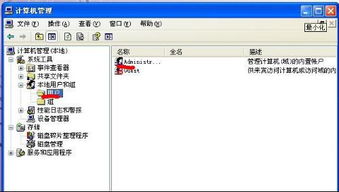
系统还原,顾名思义,就是让你的电脑回到某个时间点的状态,就像时间倒流一样。这可是Windows系统自带的强大功能,关键时刻能救你于水火之中哦!
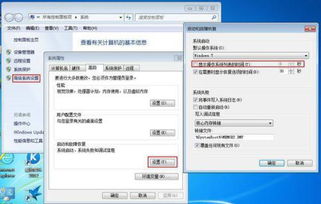
1. 按F8键:在电脑开机时,迅速按下F8键,进入高级启动选项。
2. 安全模式:在高级启动选项中,选择“安全模式”,然后进入系统还原。
3. 命令提示符:如果你连安全模式都进不去,那就试试命令提示符吧!开机时按F8,选择“带命令提示符的安全模式”,然后输入“rstrui”命令,回车即可。
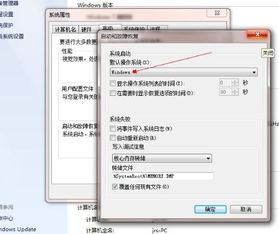
1. 选择还原点:进入系统还原界面后,你会看到一系列的还原点,这些都是电脑在某个时间点的状态。选择一个你觉得合适的还原点,点击“下一步”。
2. 确认还原:在确认还原之前,一定要仔细阅读提示信息,确保你选择的是正确的还原点。确认无误后,点击“完成”。
3. 重启电脑:系统还原完成后,电脑会自动重启。重启后,你的电脑就会回到你选择的还原点状态。
1. 定期备份:为了防止重要数据丢失,建议你定期备份电脑中的重要文件。
2. 关闭系统还原:如果你不打算使用系统还原功能,可以手动关闭它。进入“控制面板”→“系统和安全”→“系统”→“系统保护”,然后关闭“系统还原”。
3. 谨慎操作:在执行系统还原之前,一定要确认你选择的是正确的还原点,以免造成不必要的损失。
答:不会。系统还原只会恢复电脑的系统设置和程序,不会删除你的文件。
答:这取决于你的电脑配置和还原点的数量,一般需要几分钟到几十分钟不等。
答:不需要。系统还原只会恢复电脑的系统设置和程序,不会影响你的软件安装。
电脑出现故障,别慌张,试试系统还原吧!它就像一把神奇的钥匙,能帮你轻松打开电脑的“时间之门”,让你重拾电脑的活力!快来试试吧,相信我,你一定会爱上这个功能的!